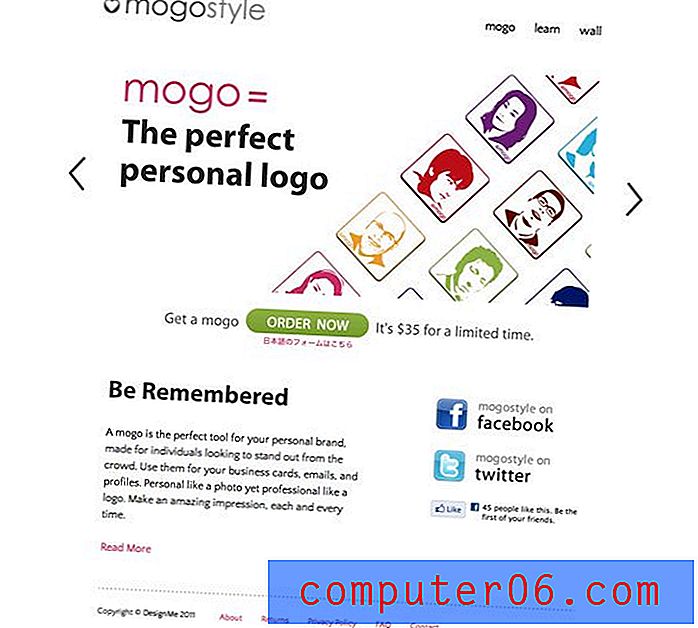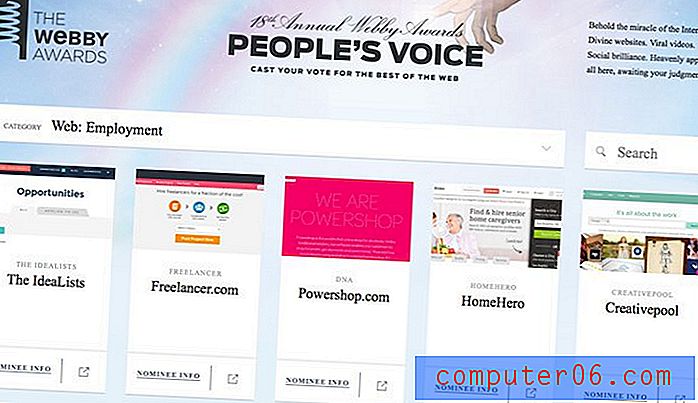Jak přidat rozšířené hledání na panel nástrojů Rychlý přístup v aplikaci Word 2010
Word 2010 má dva různé nástroje „Najít“, které lze použít k vyhledání slova v dokumentu. Ten základní otevře navigační podokno na levé straně okna. Existuje však funkce Advanced Find, která obsahuje některé funkce, které mohou být užitečné. Bohužel neexistuje výchozí způsob, jak k této funkci rychle přistupovat z jakékoli karty, takže jednou z možností je přidat příkaz na panel nástrojů Rychlý přístup v horní části okna.
Náš tutoriál níže vám ukáže, jak upravit ikony na panelu nástrojů Rychlý přístup tak, aby obsahovaly jednu pro funkci Rozšířené hledání. Jakmile je ikona přidána, stačí kliknout na ni a spustit Rozšířené hledání a používat funkce, které jsou součástí nástroje.
Přidejte tlačítko Rozšířené hledání na panel nástrojů Rychlý přístup v aplikaci Word 2010
Následující kroky se chystáte upravit ikony, které se zobrazí na panelu nástrojů Rychlý přístup v horní části okna aplikace Word 2010. Toto je sada malých ikon v samém horním rohu obrazovky, nad kartou Soubor. Tento panel nástrojů je zvýrazněn na obrázku níže -

Kroky v tomto článku se zaměří konkrétně na přidání funkce Rozšířené hledání, ale podle těchto kroků můžete na tento panel nástrojů přidat také řadu různých ikon.
Krok 1: Otevřete Word 2010.
Krok 2: Klikněte na tlačítko Přizpůsobit panel nástrojů Rychlý přístup na pravé straně panelu nástrojů Rychlý přístup v horní části okna a poté klikněte na možnost Další příkazy .
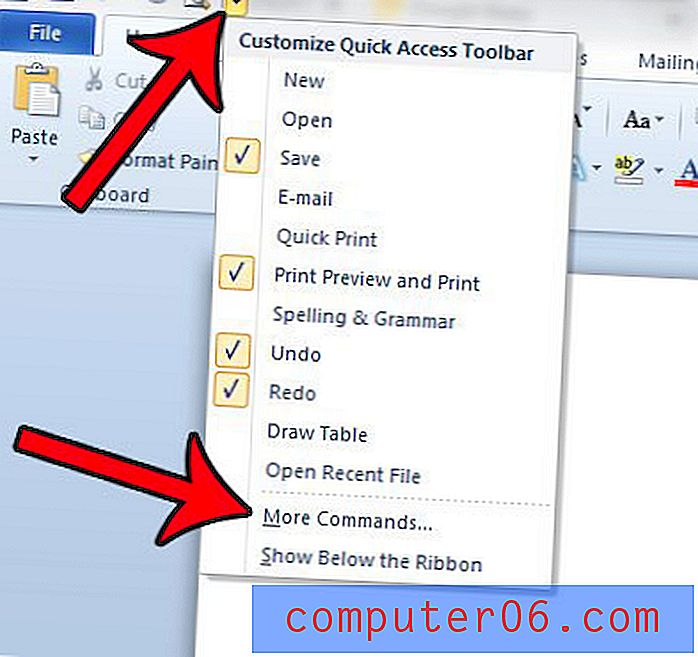
Krok 3: Klikněte na rozbalovací nabídku v části Vybrat příkazy z a poté klikněte na možnost Výchozí karta .
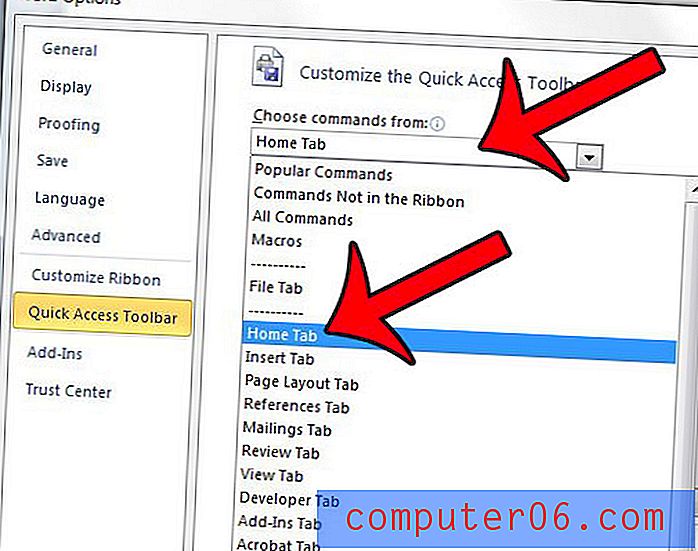
Krok 4: V levém sloupci vyberte možnost Rozšířené hledání a klepněte na tlačítko Přidat .
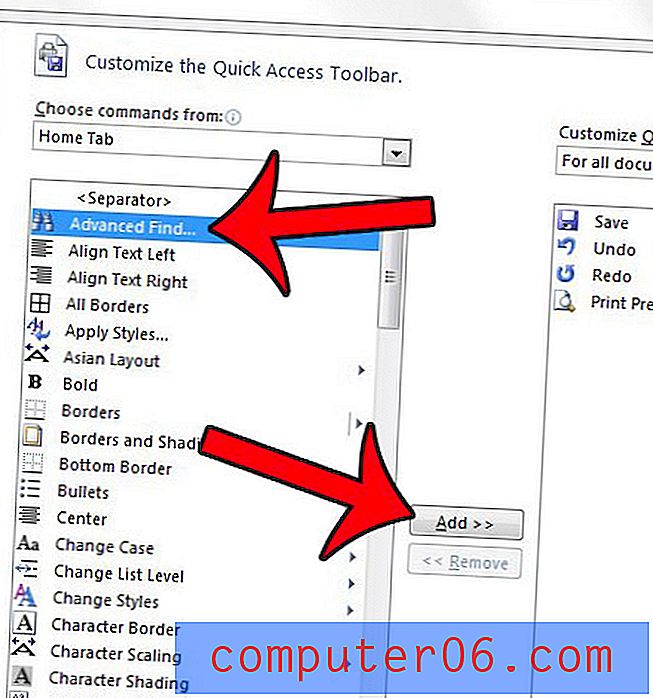
Krok 5: Klikněte na tlačítko OK ve spodní části okna.
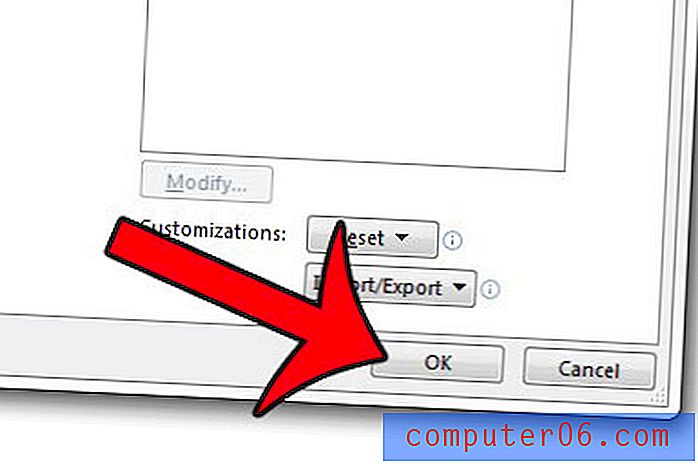
Poté můžete kdykoli kliknout na tlačítko Rozšířené hledání na panelu nástrojů Rychlý přístup a získat přístup k této funkci. Je to ikona, která vypadá jako dalekohled a je uvedena na obrázku níže.
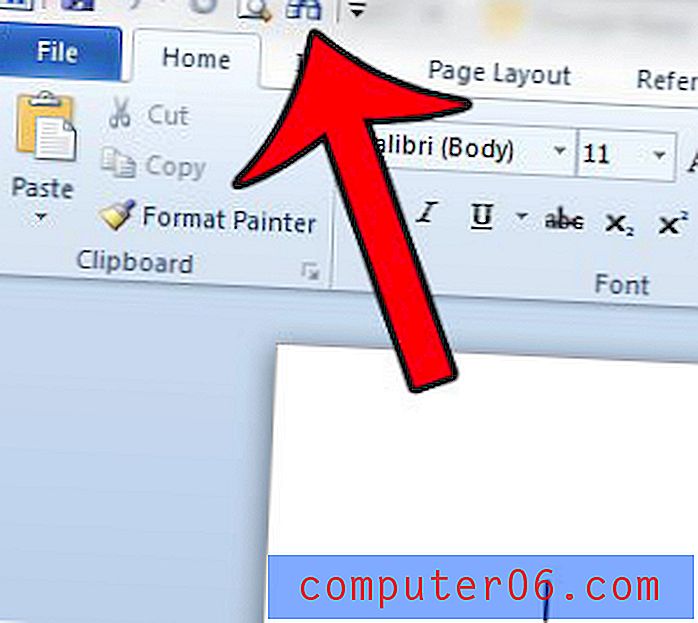
Existuje v dokumentu často používané slovo, které musíte nahradit jiným slovem? Naučte se, jak používat funkci nahradit vše, aby byl tento proces mnohem snazší.